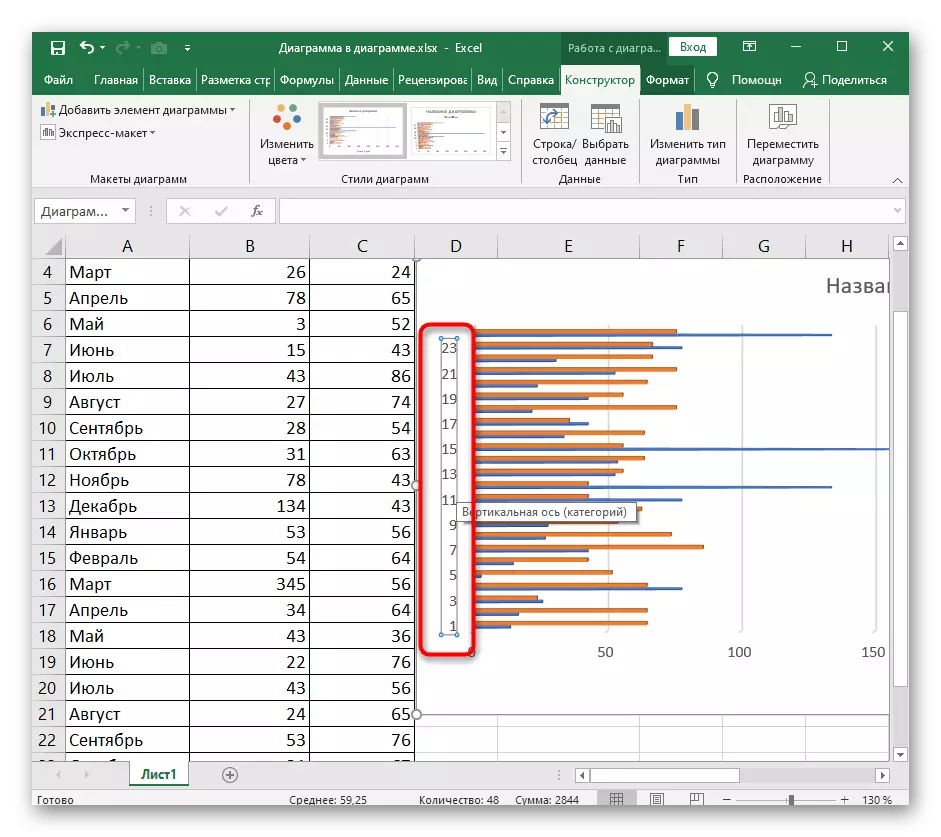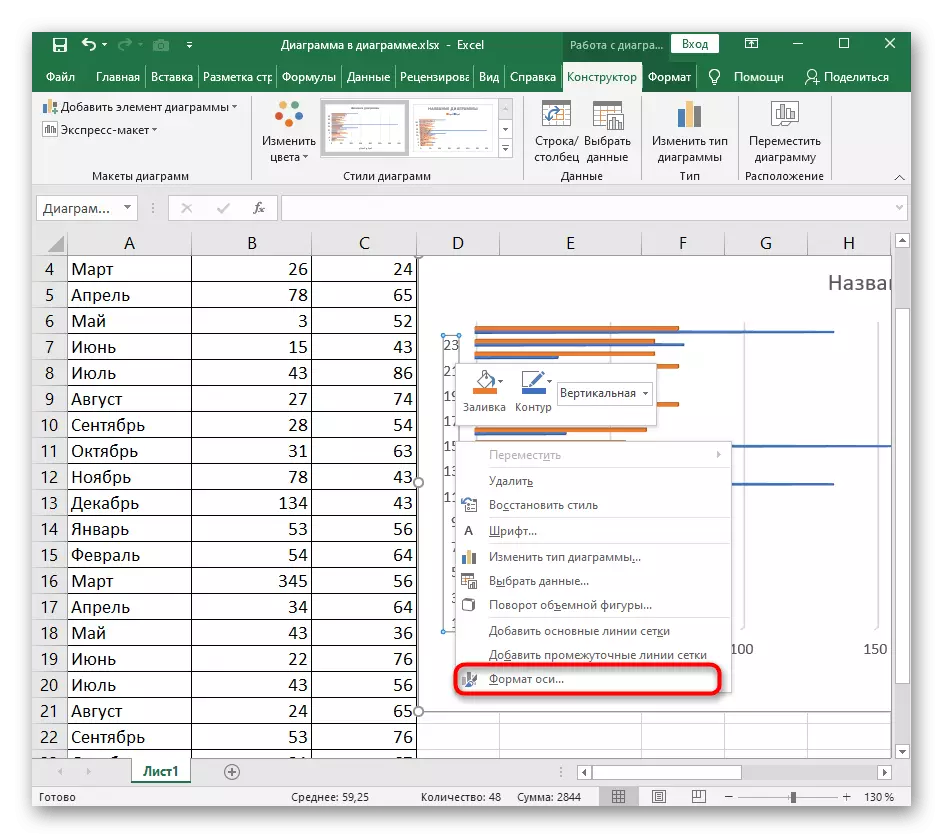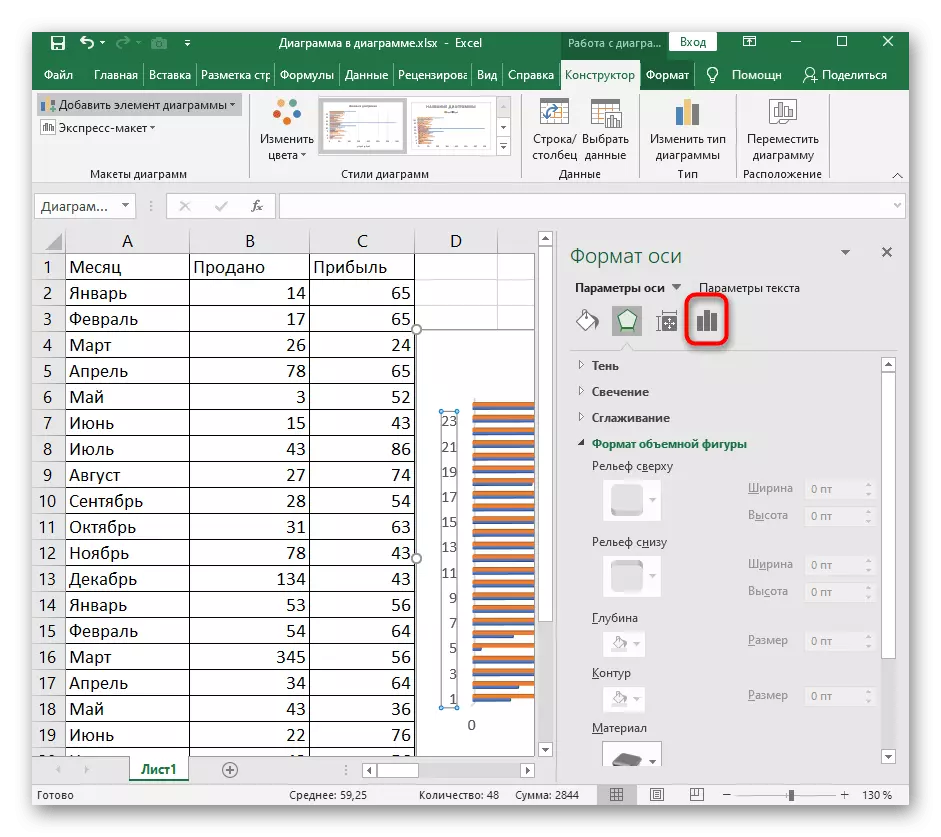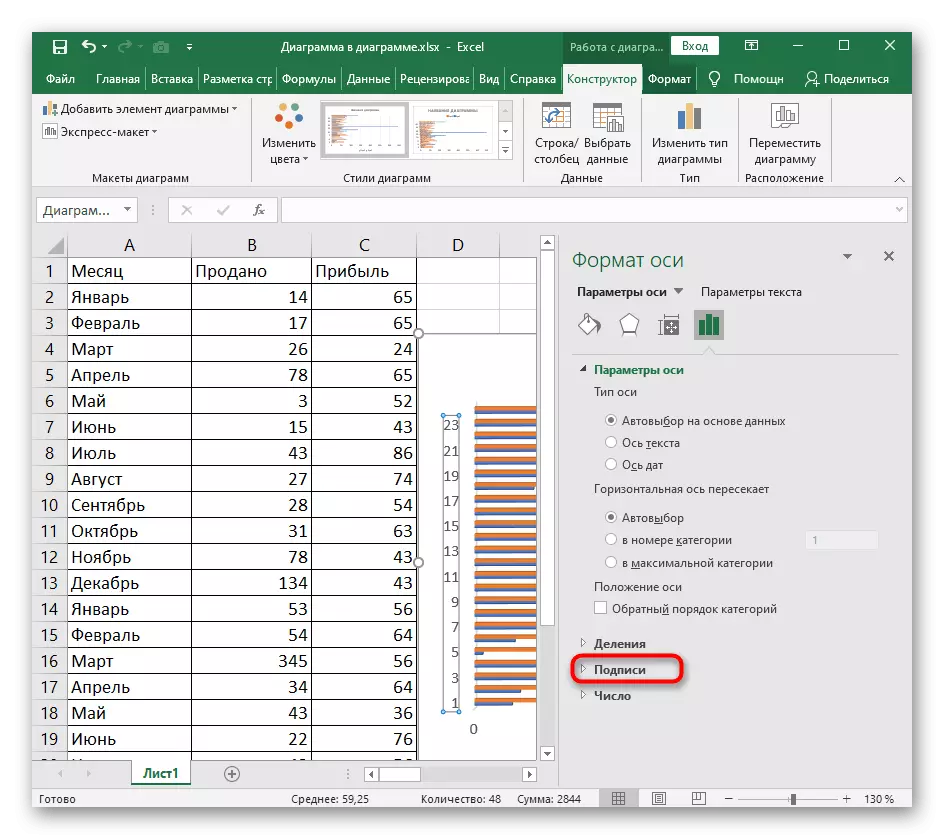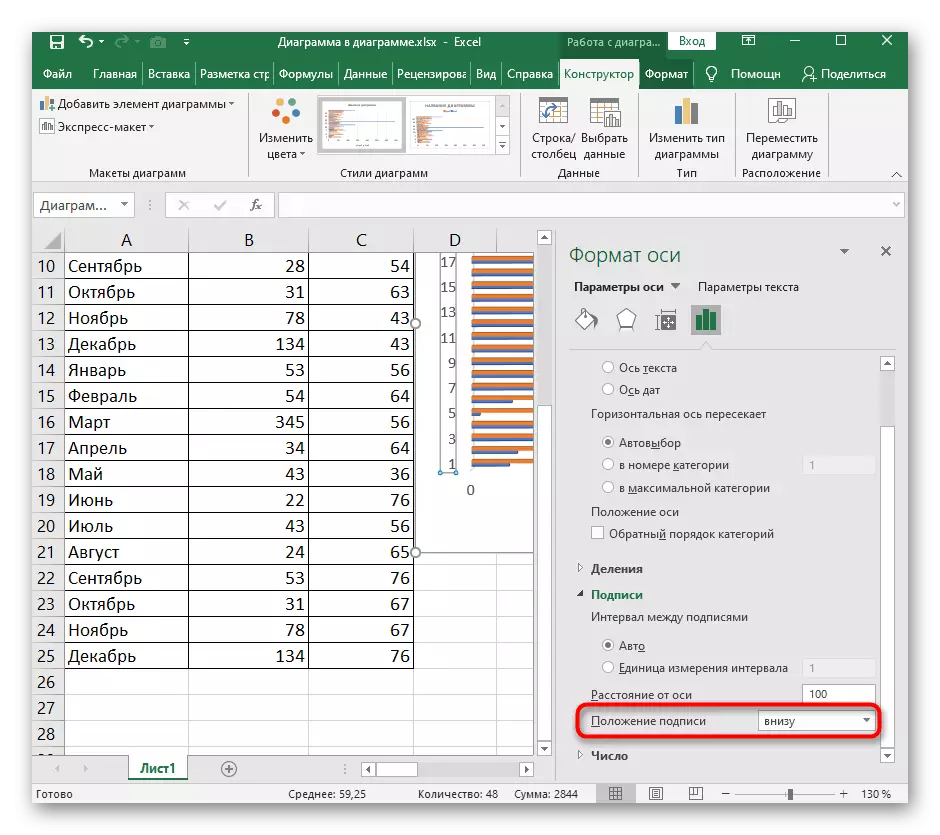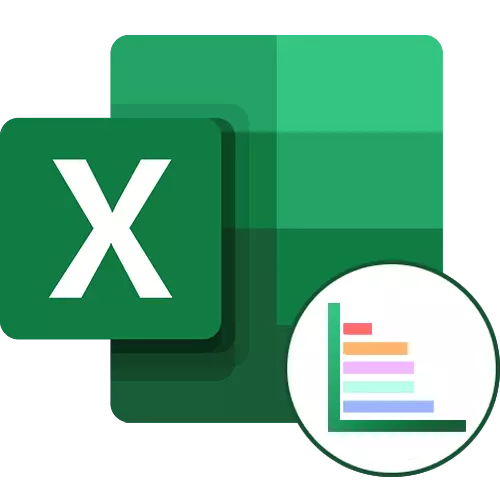
Ka'idar ƙirƙirar jadawalin mashaya
Ana amfani da zane mai kyau a cikin Excel don nuna cikakkun bayanai daban-daban dangane da teburin da aka zaɓa. Saboda wannan, da buƙatun taso kawai don ƙirƙirar shi, amma kuma don saita ƙarƙashin ayyukansu. Da farko, ya kamata a rarrabe game da zaɓin ginshiƙi, sannan ci gaba zuwa canjin sigogin sa.
- Haskaka ɓangaren da ake so na tebur ko duka, riƙe maɓallin linzamin kwamfuta na hagu.
- Danna Saka tab.
- A cikin toshe tare da zane-zane, fadada "trassogram" drop-saukar menu, inda akwai daidaitattun kayan zane-zane guda uku na layi tare da sauran tarihin.
- Idan ka latsa karshen, saka alama "Saka allo" zai buɗe, daga cikin jerin magunguna, zaɓi "a jere".
- Ka yi la'akari da dukkanin zane-zane na yanzu don zaɓar wanda ya dace don nuna bayanan aiki. Siffar tare da kungiyar ta yi nasara yayin da kuke buƙatar kwatanta dabi'u a cikin rukuni daban-daban.
- Nau'in na biyu shine layi tare da tarawa, yana ba ka damar gani da wuraren gani da kowane ɓangaren ɓangare zuwa ɗaya.
- Guda ɗaya irin zane iri ɗaya, amma tare da prefix ɗin "na al'ada" ya bambanta da bayanan da suka gabata zuwa rukunin ƙaddamar da bayanai. Anan an nuna su a cikin adadin rabo, kuma ba daidai ba.
- Abubuwa guda uku masu zuwa zane-zanen mashaya abubuwa uku ne. Na farko yana haifar da daidai wannan rukuni wanda aka tattauna a sama.
- Matsakaicin kewaye yana sa zai yiwu a duba rabo ɗaya cikin ɗaya.
- Volumewararru na al'ada shine da girma-girma-girma, yana nuna bayanai a cikin kashi.
- Zaɓi ɗaya daga cikin zane-zane na mashaya, kalli gani ka danna kan shiga don ƙara zuwa tebur. Riƙe jadawalin tare da maɓallin linzamin kwamfuta na hagu don matsar da shi zuwa matsayi mai dacewa.
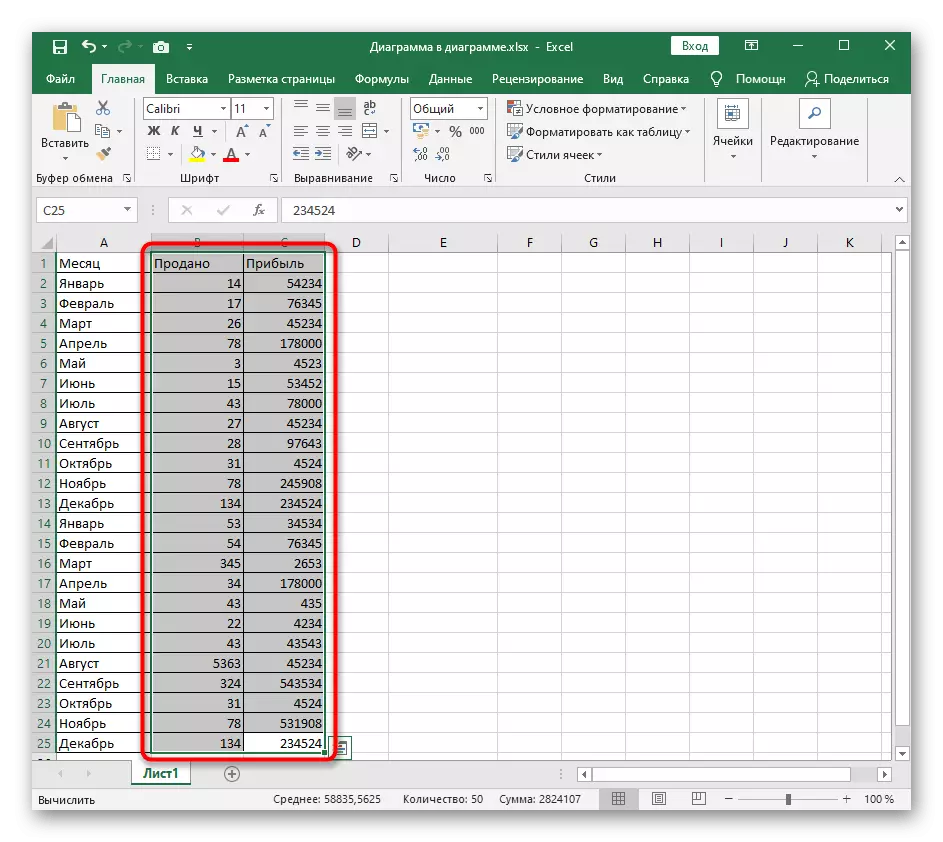
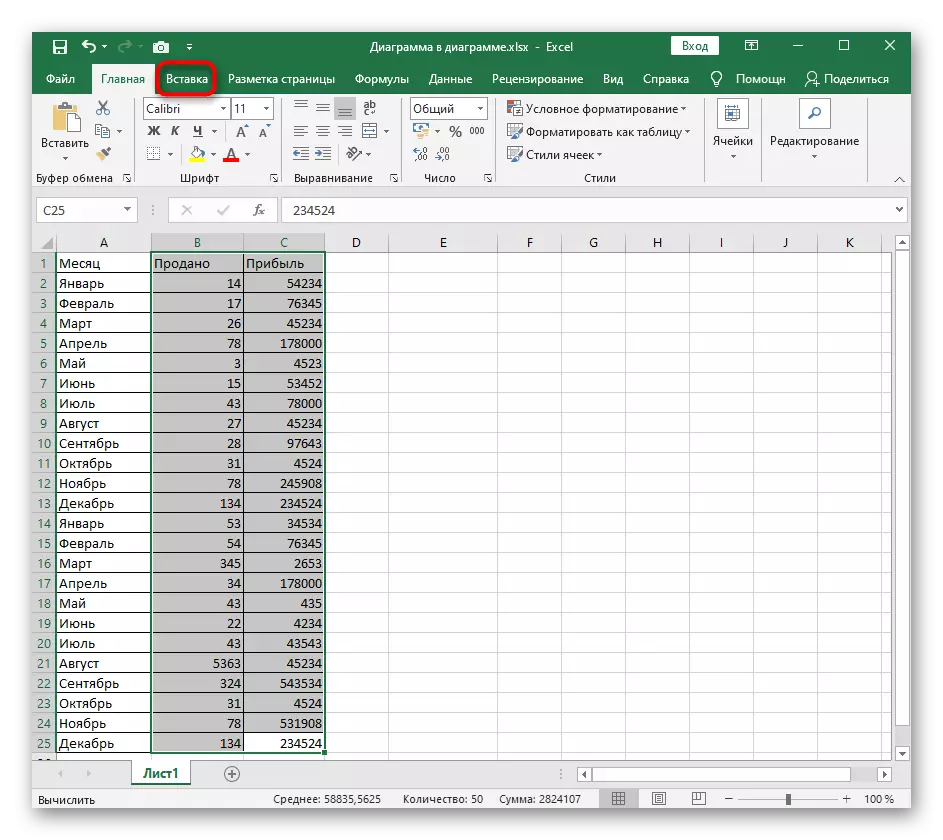
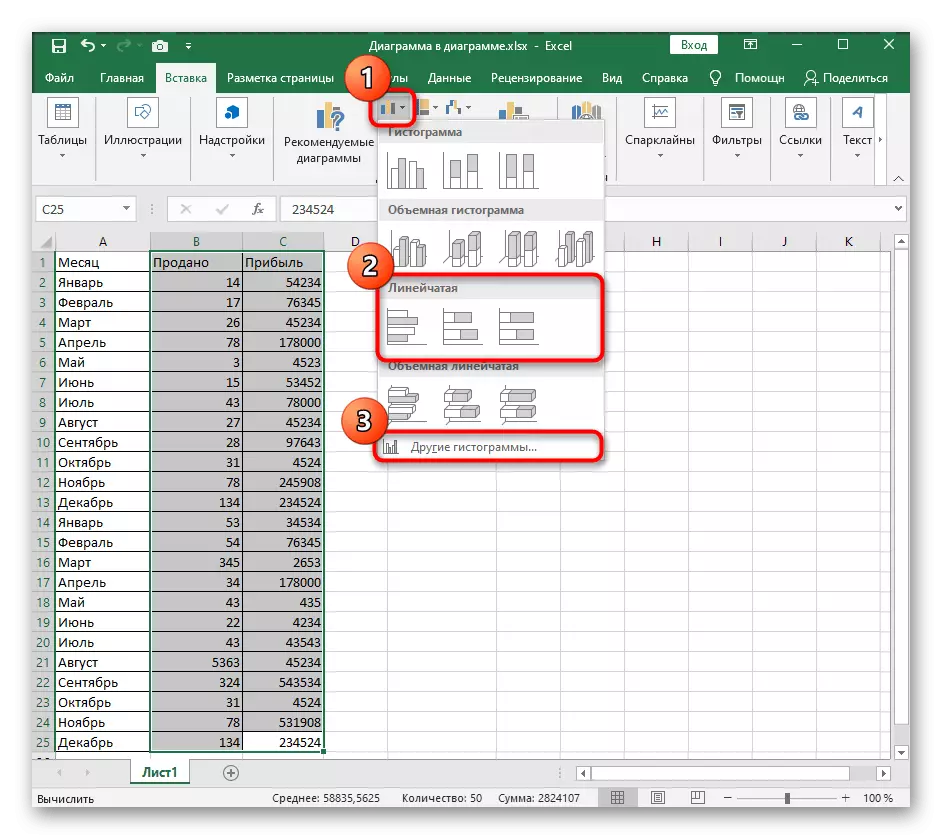
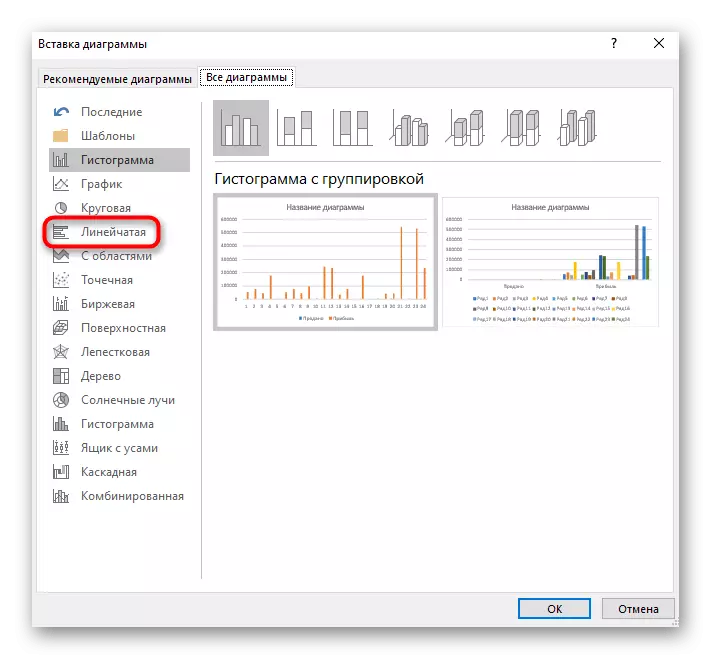
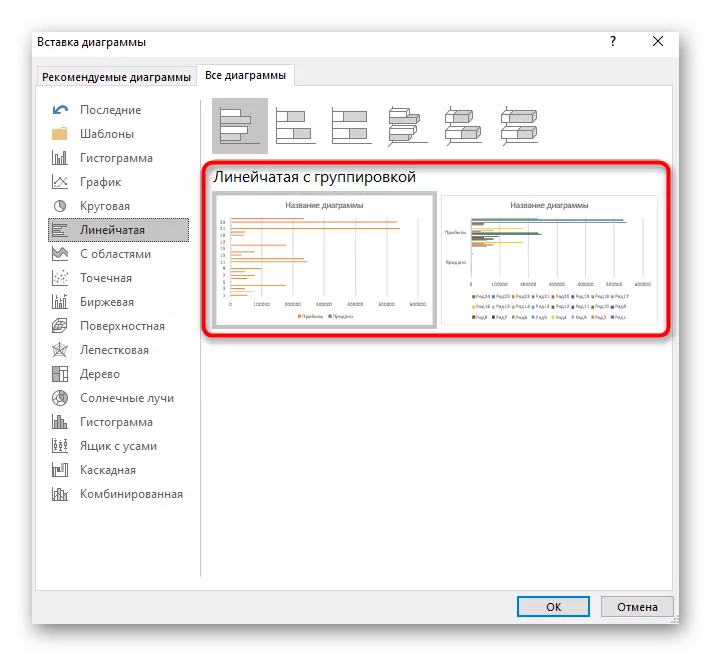
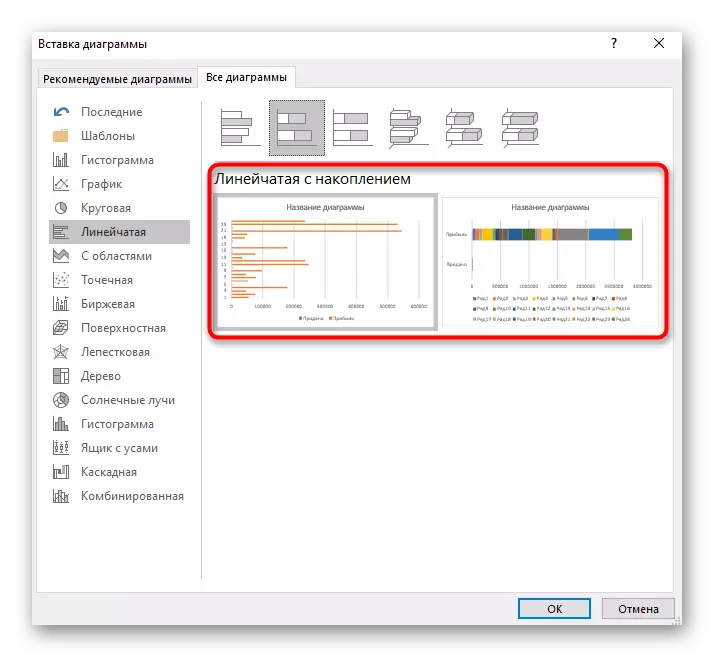
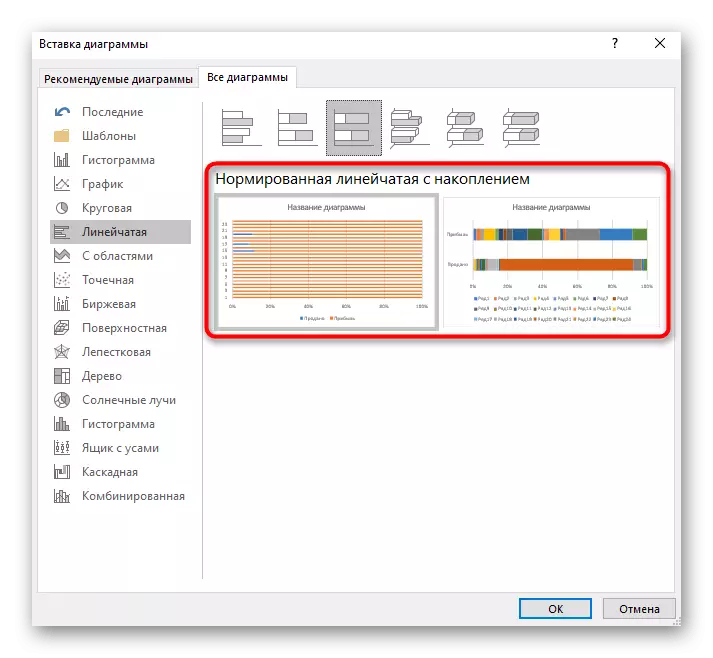
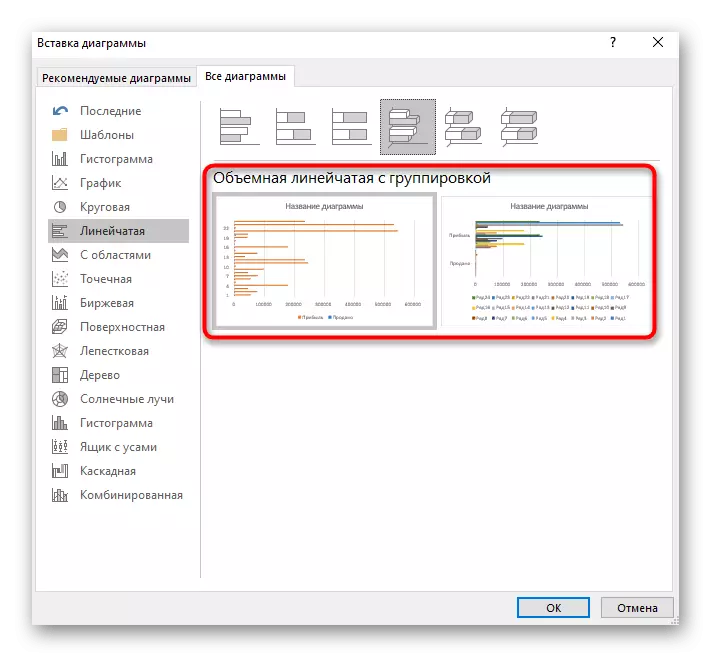
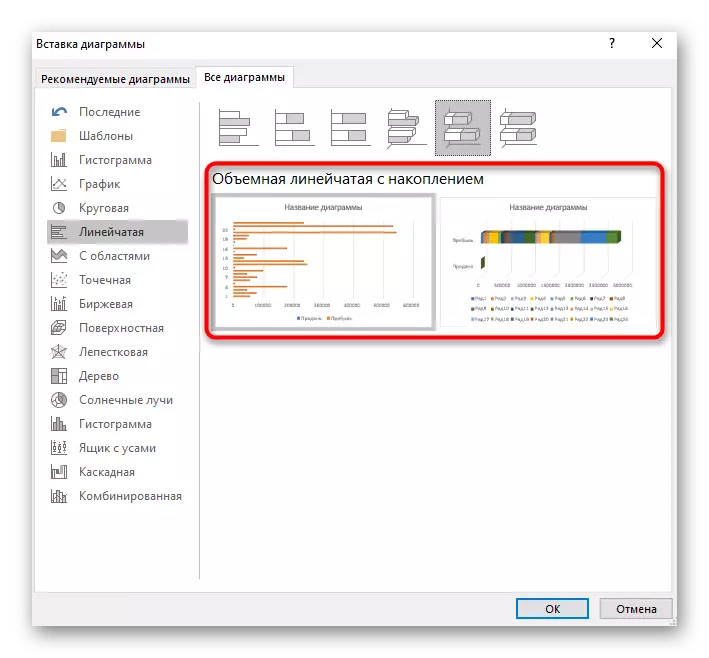
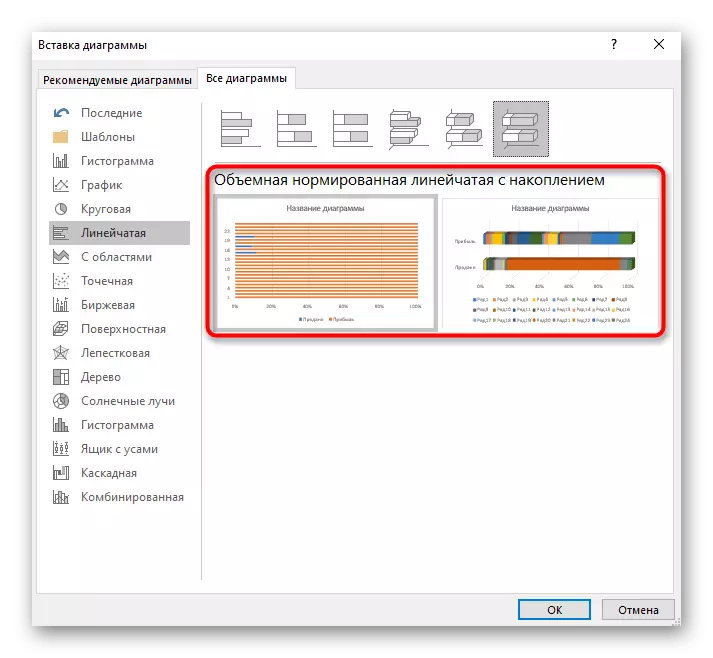
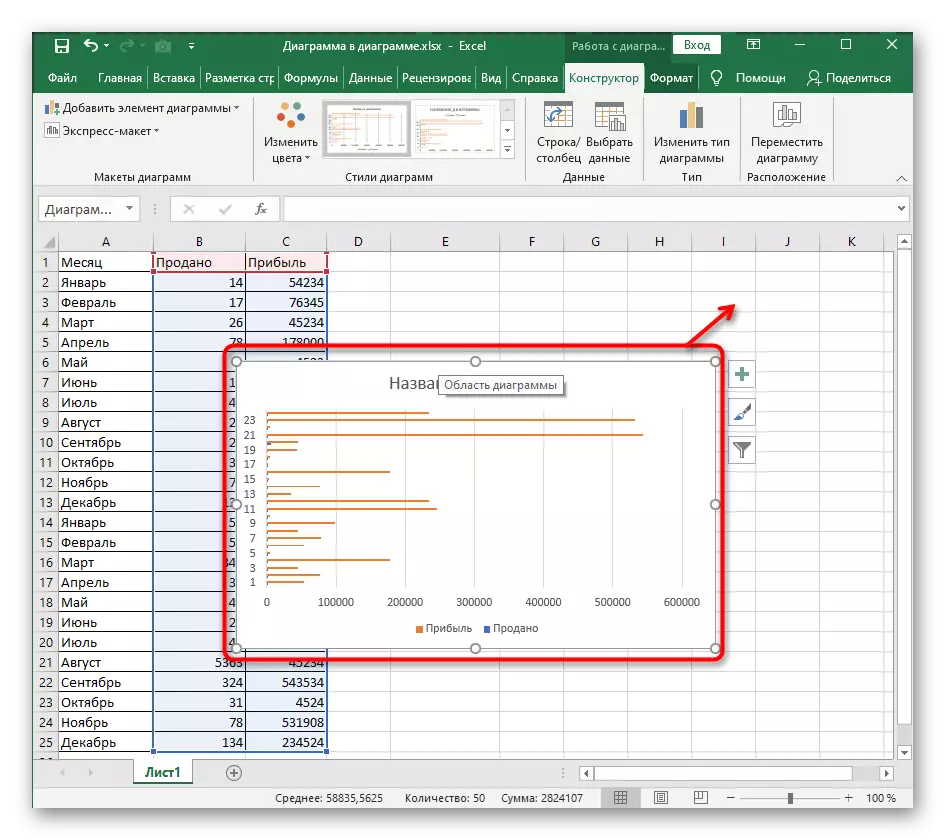
Canza adadi na layi mai tsayi
Charts na mashaya uku yana da sanannen sananne saboda suna da kyau kuma suna ba ku damar kwantar da hankali game da bayanan lokacin gabatarwa. Tsarin daidaitattun bayanai sun sami damar canza nau'in nau'in jerin abubuwa tare da bayanai, barin zabin gargajiya. Sannan zaku iya daidaita tsarin adadi, yana ba da shi ƙirar mutum.
- Kuna iya canza adadi na zane mai layi lokacin da aka kirkira ta cikin tsari mai girma uku, don haka idan har yanzu ba a ƙara jadawalin a teburin ba tukuna.
- Latsa lkm a kan layuka na bayanan zane da kuma ciyarwa don haskaka dukkan dabi'u.
- Yi maɓallin dama tare da maɓallin linzamin kwamfuta na dama kuma ta menu na mahallin menu, je zuwa sashin "kewayon bayanai".
- A hannun dama zai bude karamin taga wanda ke da alhakin kafa sigogin jere na girma-uku. A cikin "adadi" toshe, yi alama adadi mai dacewa don maye gurbin daidaitaccen da kuma kalli sakamakon a teburin.
- Nan da nan, buɗe sashin a cikin tsakiyar da alhakin gyara tsarin da aka tsara. Tambaye ta da agaji, kwatsam kuma sanya irin rubutu lokacin da ya cancanta. Kar ka manta da saka idanu akan canje-canje a cikin ginshiƙi sannan ka soke su idan ba ka son wani abu.
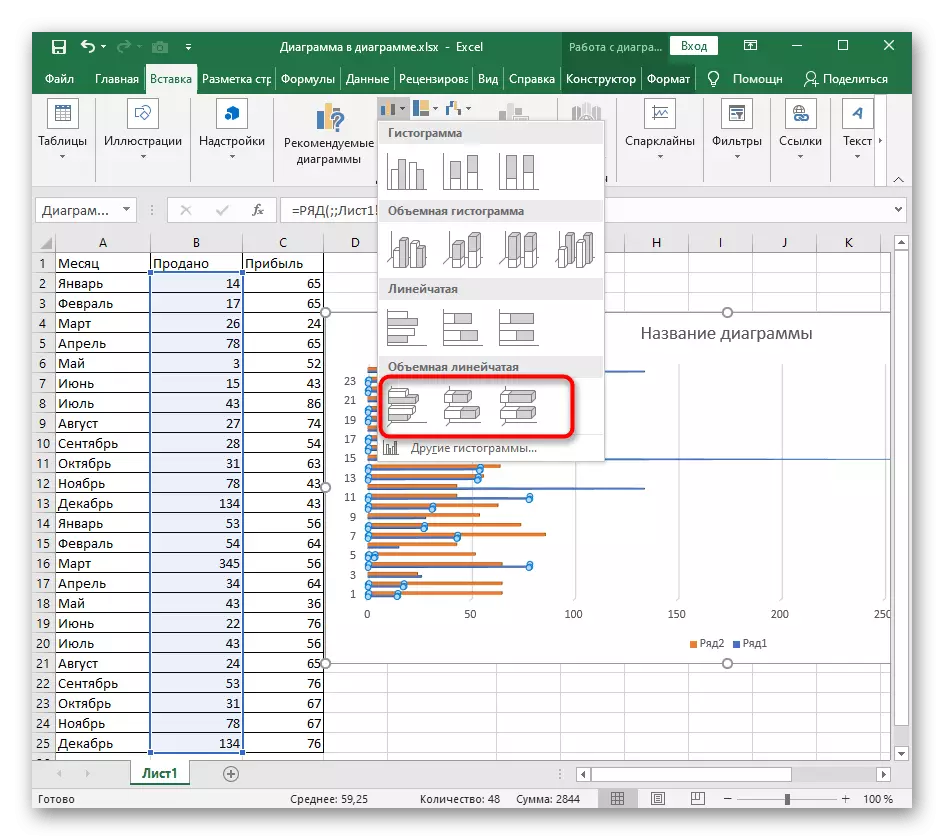
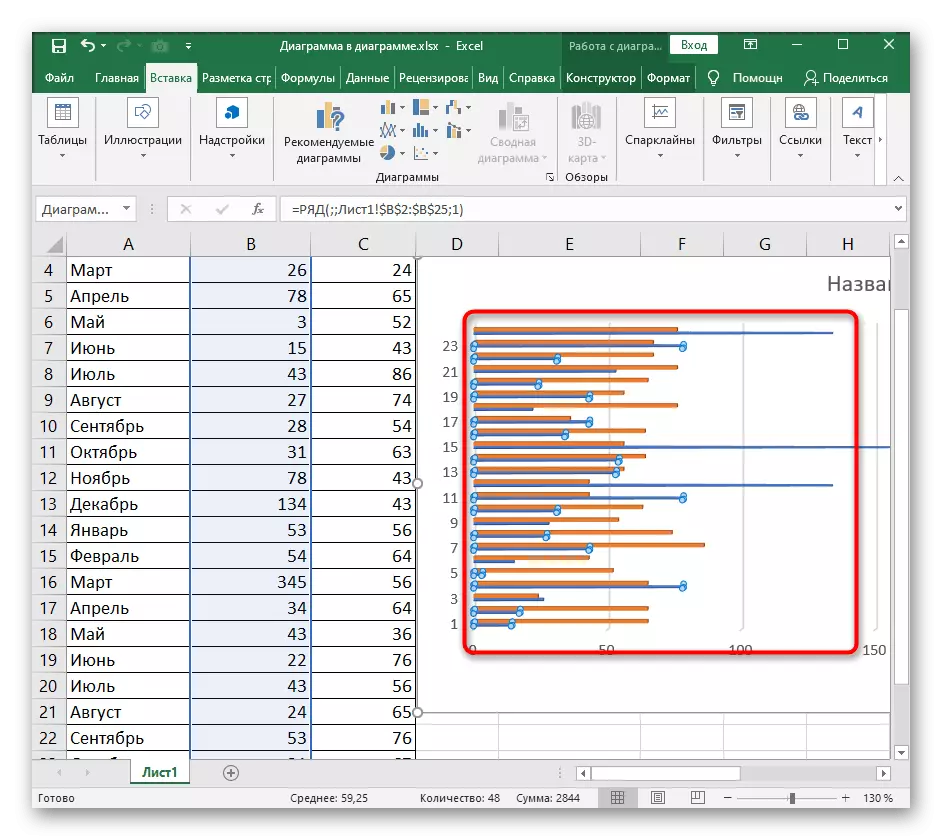
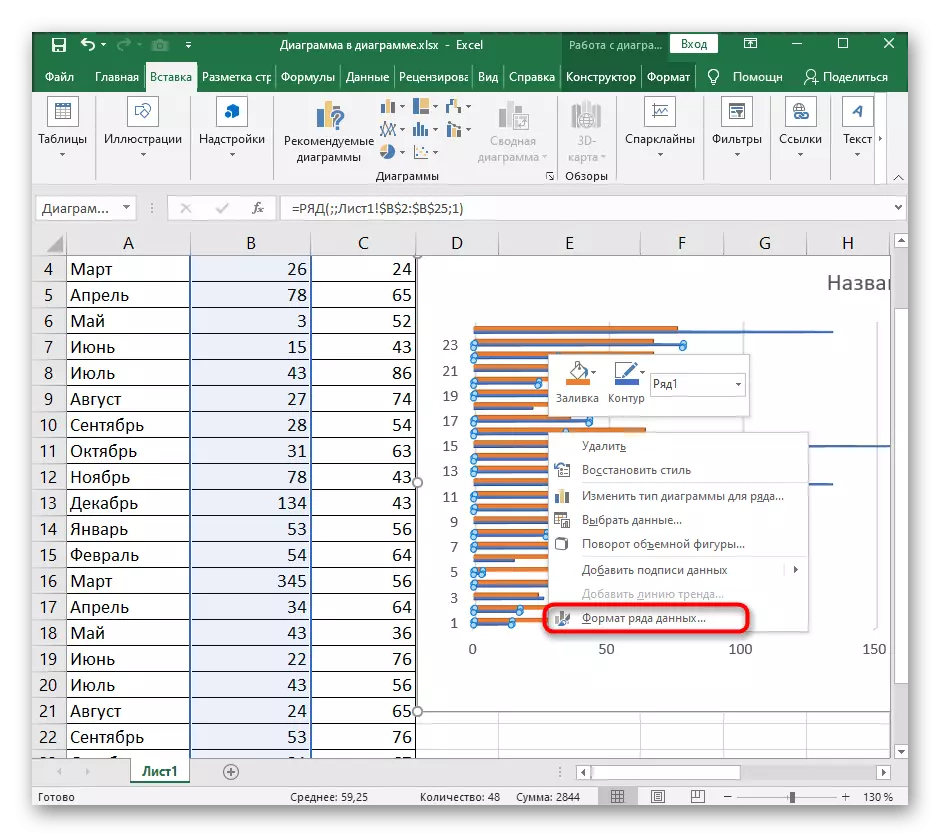
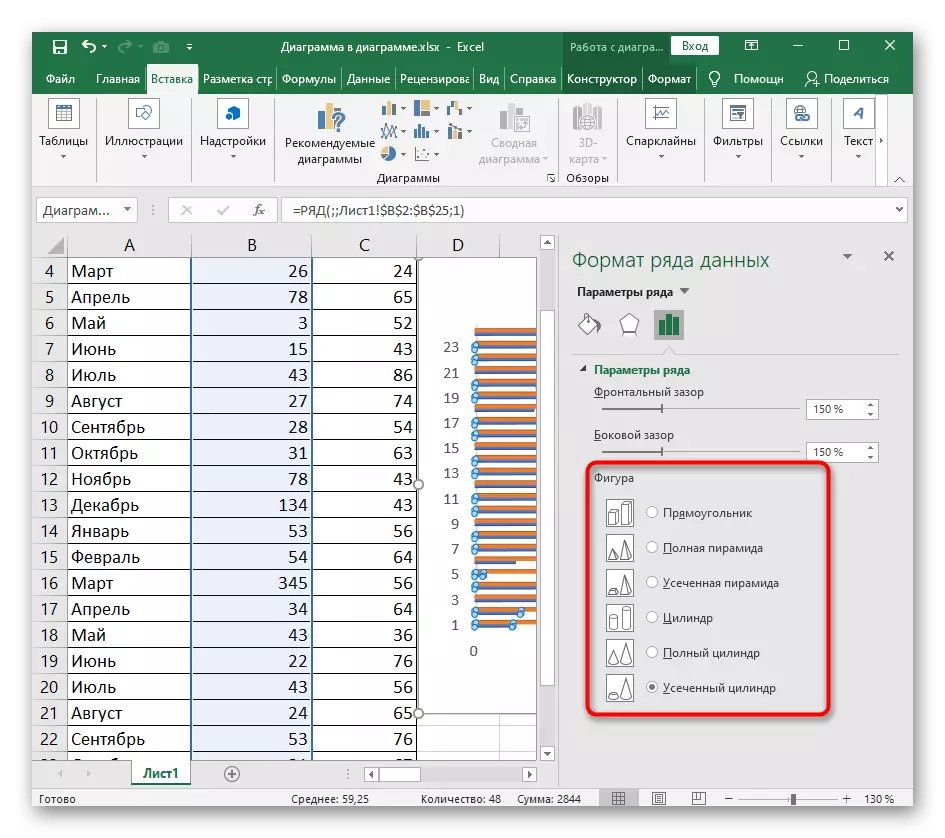
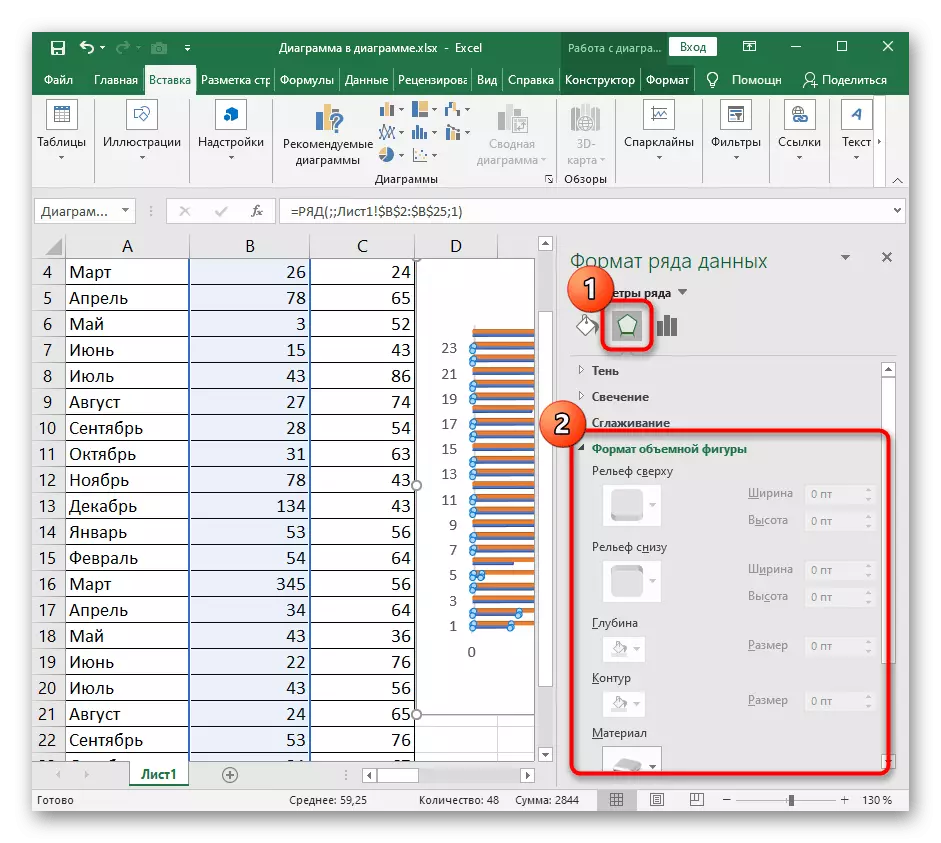
Canja nesa tsakanin layin zane
A cikin wannan menu iri ɗaya, aiki tare da zane mai zane a cikin saiti daban yana buɗe ta cikin "sigogi na jere" sashe. Yana da alhakin karuwa ko raguwa a cikin rata tsakanin layuka na duka gefen da gefe. Zaɓi mafi kyau duka nesa ta motsa waɗannan sarin. Idan ba zato ba tsammani saitin bai dace da ku ba, dawo da tsoffin dabi'u (150%).
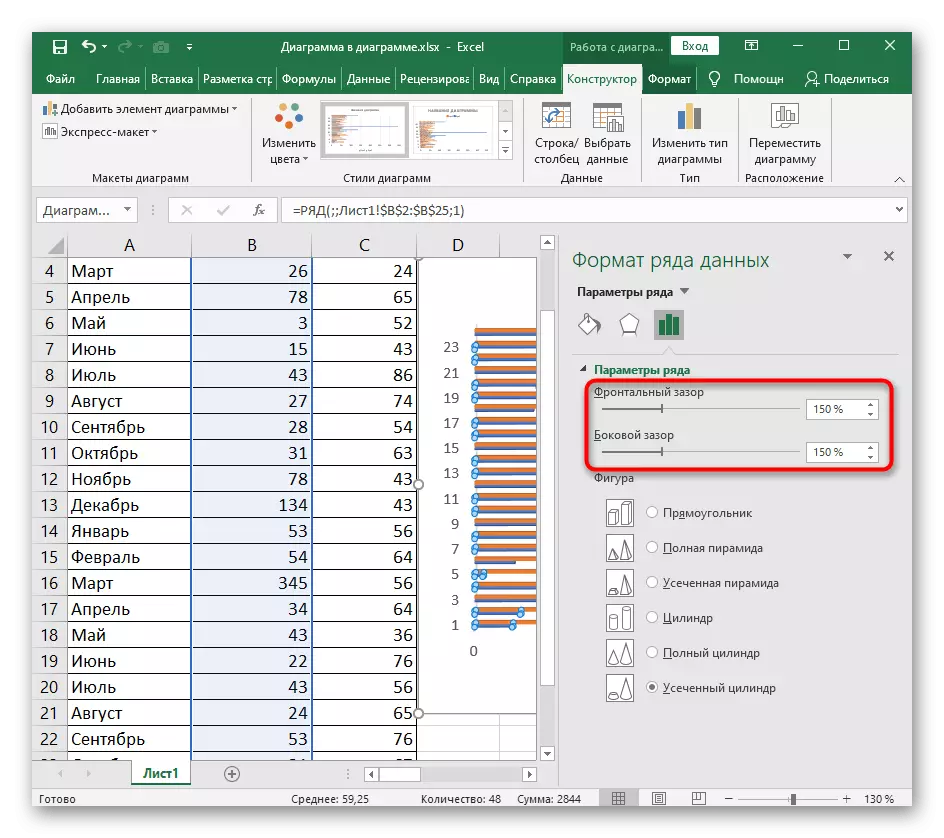
Canza wurin da axes
Saitin na ƙarshe wanda zai zama da amfani yayin aiki tare da zane mai lokaci na lokaci - canza wurin da gatari. Yana juya axis na digiri 90, yin nuni da jadawalin shirin. Yawancin lokaci, lokacin da kuke buƙatar tsara irin nau'in, masu amfani zaɓi wani nau'in zane-zane, amma wani lokacin zaku iya canza saitin na yanzu.
- Danna kan axis linzamin kwamfuta na dama.
- Menu na mahallin ya bayyana wanda ka bude taga tsarin gpois.
- A ciki, je zuwa shafin ƙarshe tare da sigogi.
- Fadada sashin "Sa hannu".
- Ta hanyar "sanya sa hannu" menu na saƙo, zaɓi wurin da ake so, a cikin ƙasa ko a saman, sannan a bincika sakamakon.